Các icon ứng dụng trên desktop giúp bạn mở ứng dụng một cách thuận tiện và nhanh chóng. Tuy nhiên, nếu bạn cảm thấy sự hiện diện của chúng là không cần thiết thì có thể ẩn chúng đi rất dễ dàng chỉ với một vài thao tác. Và ngay bây giờ FPTShop sẽ hướng dẫn các bạn cách ẩn icon desktop cực kỳ đơn giản.
Cách 1: Ẩn tất cả biểu tượng phần mềm trên màn hình Windows 10
Trên màn hình của Desktop của bạn, nhấp chuột phải vào khoảng trống > chọn View > bấm bỏ dấu tích vào dòng Show desktop icon.
Bạn đang đọc: Cách ẩn ứng dụng trên máy tính
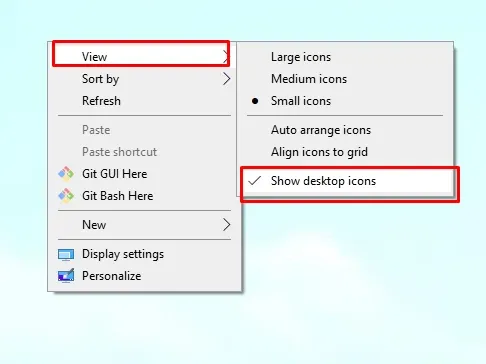
Lúc này màn hình máy tính của bạn chỉ còn hiển thị mỗi thanh Taskbar, nếu bạn muốn hiển thị lại bạn chỉ cần tích lại và dòng Show desktop icon này là mọi icon trên Desktop sẽ xuất hiện trở lại.
Cách 2: Lựa Chọn ứng dụng muốn ẩn bằng thiết lập trong phần cài đặt
Với cách này thì bạn có thể lựa chọn những ứng dụng bạn muốn ẩn đi một cách dễ dàng. Để làm điều này, bạn thao tác như sau:
Bước 1: Bạn nhấn tổ hợp phím Windows + I. Lúc này sẽ xuất hiện cửa sổ Setting.
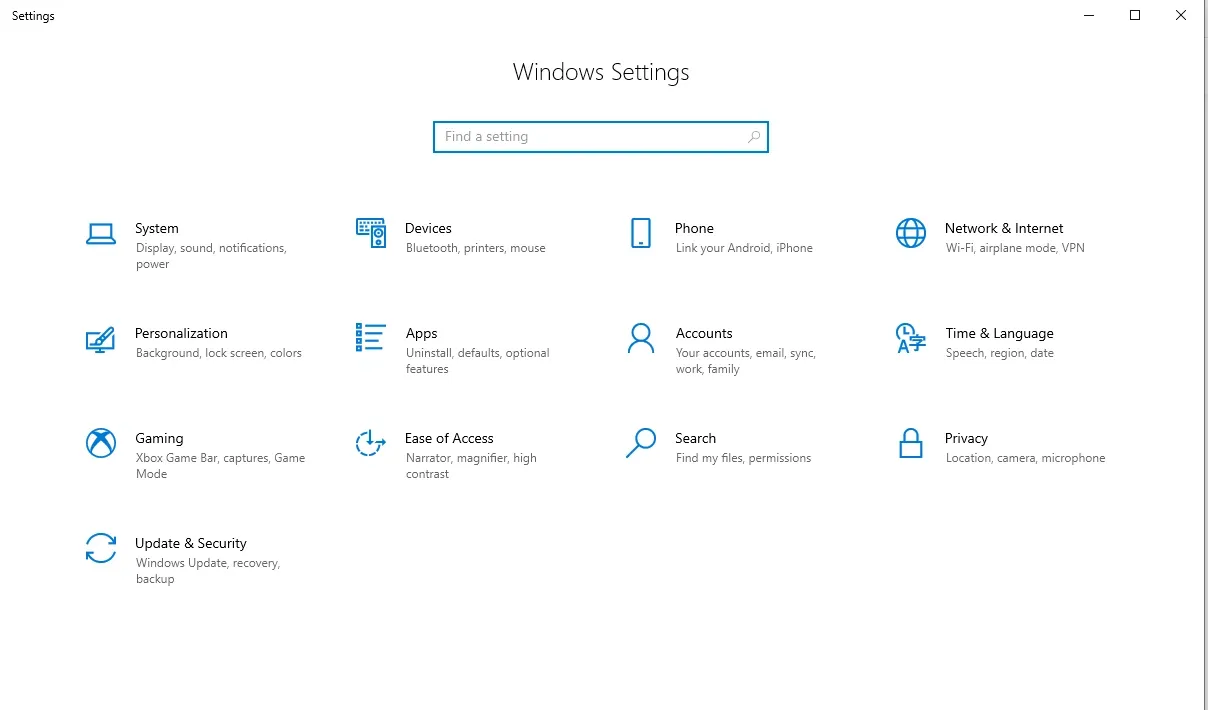
Bước 2: Chọn Personalization.
Tìm hiểu thêm: Cách kiểm tra ứng dụng nào đang truy cập Apple ID siêu đơn giản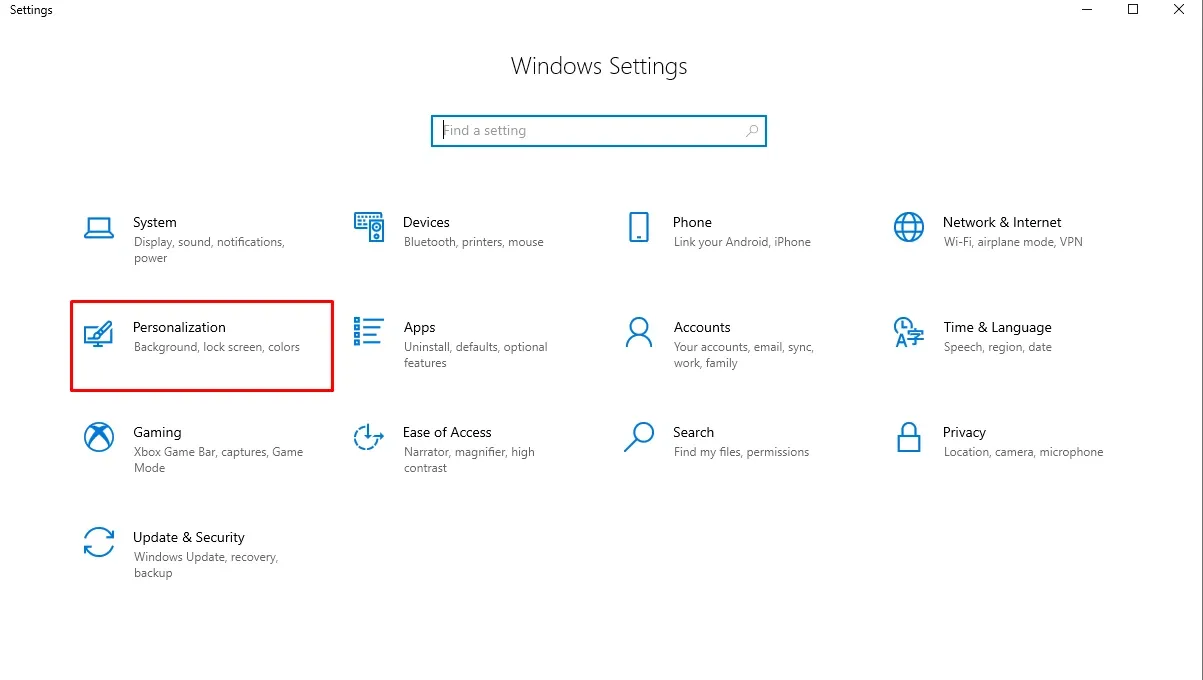
Bước 3: Chọn Themes > Chọn Desktop icon settings.
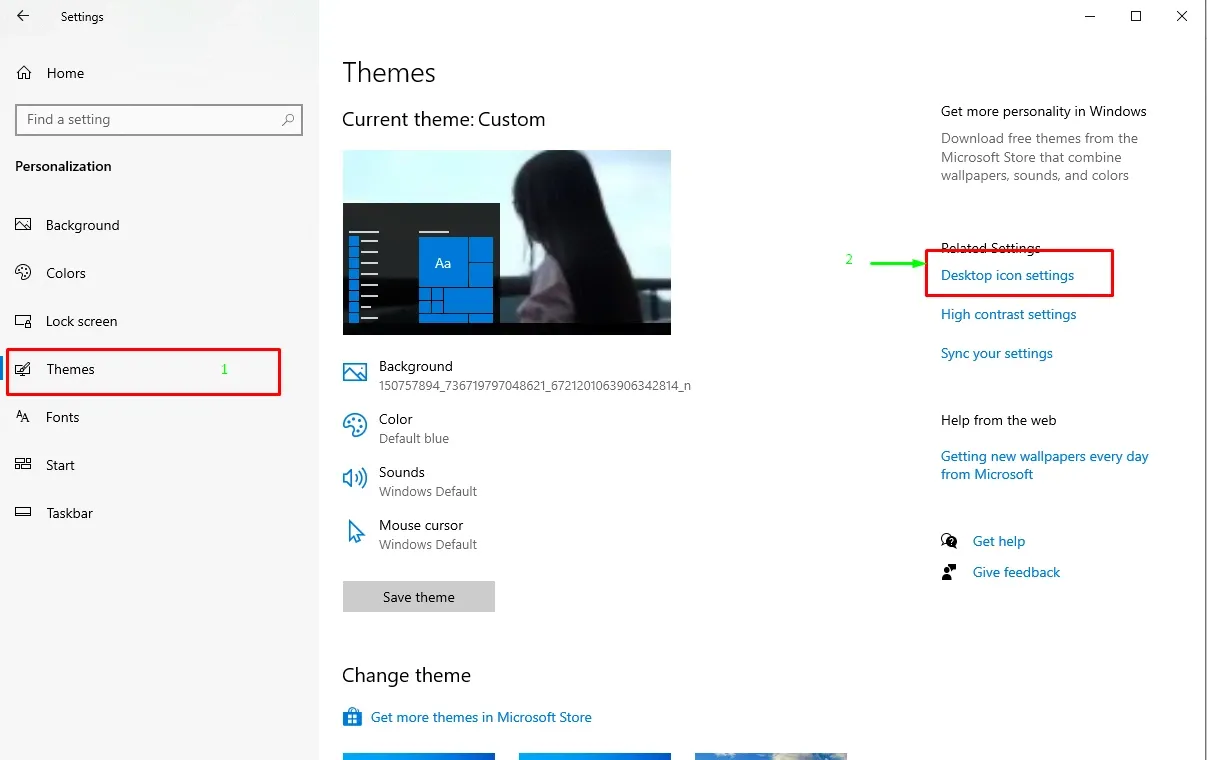
Bước 4: Lúc này sẽ xuất hiện cửa sổ Icon Settings, bạn hãy bỏ tick các ô biểu tượng icon hệ thống mà bạn muốn ẩn > Nhấn OK.
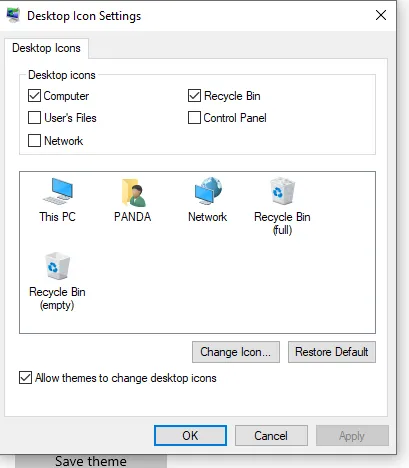
>>>>>Xem thêm: Hướng dẫn chi tiết cách đăng story dài dạng video trên Facebook đơn giản nhất
Như vậy chỉ với thao tác đơn giản, bạn đã có thể ẩn icon trên màn hình desktop một cách nhanh chóng. Hy vọng thủ thuật này sẽ giúp ích được nhiều cho bạn khi sử dụng máy tính. Chúc bạn thực hiện thành công!

